¿Has visto alguna vez el error ERR_TOO_MANY_REDIRECTS en WordPress? Es bastante común e implica que tienes hechas demasiadas redirecciones o que tu web va en bucle.
Aunque nos solemos quedar extrañadísimos, en realidad tiene fácil solución. Como ya hemos hecho con el error 503, el error 500 o el error 403, en este post te explico cómo
solucionar ERR_TOO_MANY_REDIRECTS en WordPress
.
[elementor-template id="80835"]
Antes de nada...
ERR_TOO_MANY_REDIRECTS: Qué es
Básicamente, este es un error de tipo 310 que indica que el navegador no tiene ni idea de a dónde tiene que ir, así que se desespera y tira la toalla. Puede manifestarlo con una pantalla de error 404 “no se encuentra la página” o con un mensaje personalizado para cada navegador: “Esta página web tiene un bucle de redireccionamiento”, “dominio.es te ha redirigido demasiadas veces” (Google Chrome), “la página no está redirigiendo adecuadamente” (Mozilla Firefox), etc.
Normalmente, la causa del ERR_TOO_MANY_REDIRECTS estará en que la dirección que has indicado está apuntada a demasiados sitios, que no apunta al sitio correcto o que se ha creado un bucle de redirecciones. Básicamente, la web está atascada y la URL 1 redirige a la URL 2, que redirige a la URL 1 y así hasta el infinito.
Para solucionar el ERR_TOO_MANY_REDIRECTS, en general, solo tienes que irte a la configuración de URLs de tu web y revisar lo que está pasando (en general, será bastante evidente). ¿Todo parece estar bien con tus URL y no encuentras el fallo? Más abajo tienes pasos que puedes seguir. ¡Sigue leyendo!
El error #ERR_TOO_MANY_REDIRECTS en #WordPress indica que hay un bucle de redireccionamiento. El navegador no tiene ni idea de a dónde ir, se desespera y tira la toalla :-(
Consecuencias de ERR_TOO_MANY_REDIRECTS
Ya te harás una idea, pero básicamente las consecuencias de este error son:
- Que perderás tráfico, porque las visitas no lograrán acceder a tu sitio correctamente.
- Tendrá lugar una pérdida de confianza, sobre todo si dejas el tema sin solución demasiado tiempo.
- Serás penalizado por los motores de búsqueda, más tarde o más temprano.
Causas del ERR_TOO_MANY_REDIRECTS
Cuando tu web está configurada como debe ser, introduces la URL a la que quieres llegar y el navegador sabe exactamente a dónde tiene que ir: tu dirección apunta directamente a tu WordPress y no tiene pérdida.
A veces, tu dirección puede estar apuntando a dos o más ubicaciones que no son exactamente iguales y el navegador no sabe cuál es la correcta (trata de averiguarlo y, al no poder, te muestra el error ERR_TOO_MANY_REDIRECTS).
También puede pasar que el navegador te esté indicando que la web está en bucle de redirecciones. Es decir, que la URL apunta a un WordPress, pero la web le dice al navegador que tiene que ir a otro sitio. Entonces, el navegador llega a esa nueva página y, una vez más, se le indica que tiene que volver a la primera. El navegador va de un lado a otro un rato, bastante perdido, y finalmente te muestra el error.
Pues bien, la mayor parte del tiempo, estos errores van a estar causados por una simple configuración errónea en tus URLs, pero también puede ocurrir que:
- la caché del plugin de optimización te esté dando problemas
- tu página de inicio y la URL del sitio web sean distintas o alguna esté mal
- haya un error en el archivo .htaccess
- haya un plugin que genera redirecciones y que está mal configurado
- la configuración HTTPS no sea correcta
A continuación, te contamos cómo es posible solucionar ERR_TOO_MANY_REDIRECTS tanto si el sitio que está mostrando el error es de tu propiedad como si simplemente eres un visitante. ¡Vamos allá!
Cómo solucionar ERR_TOO_MANY_REDIRECTS en una web ajena
En primer lugar, borra las cookies para esa web concreta. Podrías borrar todas las que tienes guardadas, pero si borras exclusivamente las de la web en cuestión evitarás afectar a otras sesiones cuyos datos pueda interesarte guardar.
Los pasos para borrar las cookies en Google Chrome para una web concreta son los siguientes:
- Haz clic en el icono del Menú: los 3 puntos verticales de la parte superior derecha del navegador y, a continuación, en Configuración.

- En el menú de la izquierda haz click en Privacidad y seguridad y luego en Cookies y otros datos de sitios.
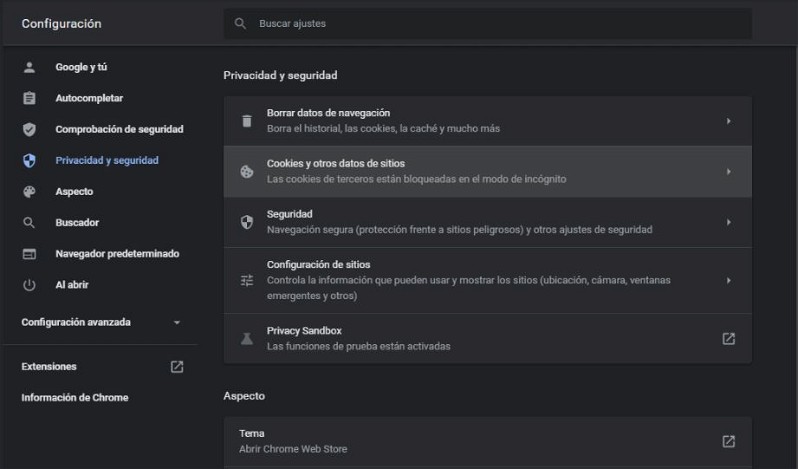
- Baja hasta donde pone Ver todas las cookies y datos de sitios y haz clic en esta opción.
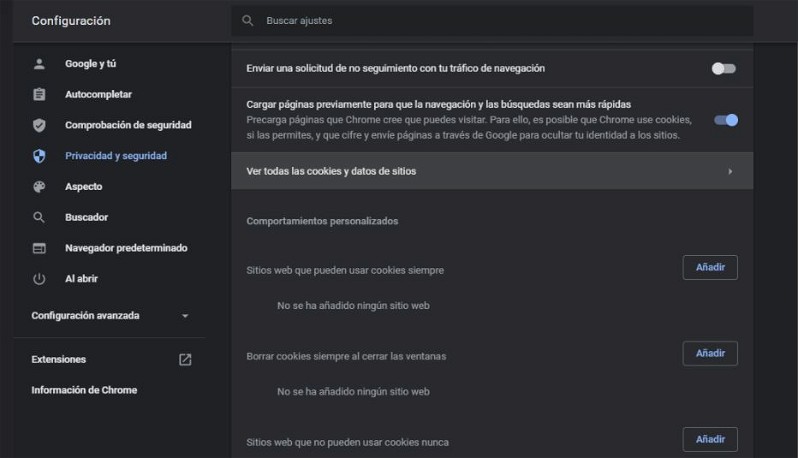
- Busca la web donde estás viendo el error ERR_TOO_MANY_REDIRECTS y borra las cookies que tienes almacenadas en tu equipo para ese dominio. Por ejemplo, para borrar las cookies de la web de Mailchimp, haremos clic en el icono de la Papelera que tiene a su derecha:

- Ahora, prueba a ir a la web una vez más y, con un poco de suerte, podrás acceder.
¿No lo consigues? Otra opción es revisar las extensiones que tienes instaladas en tu navegador:
- Abre el gestor de extensiones. En Chrome, teclea chrome://extensions en la barra de direcciones y pulsa Enter. En Firefox, teclea about:addons en la barra de direcciones y, a continuación, haz clic en Extensiones.
- Revísalas y, si ves alguna sospechosa, prueba a deshabilitarla y volver a entrar en el sitio web para comprobar si ya puedes verlo.
- Si no encuentras ninguna que te llame la atención, de todas maneras, puedes probar a deshabilitarlas todas a la vez para realizar una comprobación.
Si aun así no puedes entrar en la web, es posible que la solución dependa del administrador. Si resulta que el propietario de la web eres tú, sigue leyendo porque te voy a explicar qué opciones tienes.
Cómo solucionar ERR_TOO_MANY_REDIRECTS en tu web
Si el error se está dando en tu propia web, tendrás que revisar cada una de las causas que te indicamos más arriba para identificar si una de ellas es la culpable en tu caso y ponerle la solución que corresponda. Para ayudarte todo lo posible, vamos a explicar cada una de las posibilidades en detalle. ¿Preparado?
[tweetshare tweet="ERR_TOO_MANY_REDIRECTS: ·La caché te está vacilando ❓ | ·URLs distintas o incorrectas ⚠️| ·.htaccess con errores ? | ·Plugin de redirecciones mal configurado ? | ·Cambio a HTTPS mal llevado ?" username="RaiolaNetworks"]
Borra la caché de tu plugin WordPress
En función del bucle de redireccionamiento, es posible que tengas acceso a tu dashboard de administración de WordPress. Si lo tienes y estás utilizando un plugin de caché para optimizar (W3 Total Cache, WP Fastest Cache, WP Rocket...), podrás borrarla fácilmente desde su pantalla de configuración.
Nuestro plugin de caché recomendado es WP Rocket, que incluye varias opciones para borrar la caché. Puedes hacerlo desde la pantalla de configuración del plugin. En el apartado Acciones rápidas verás que se incluye la opción Borrar la caché:
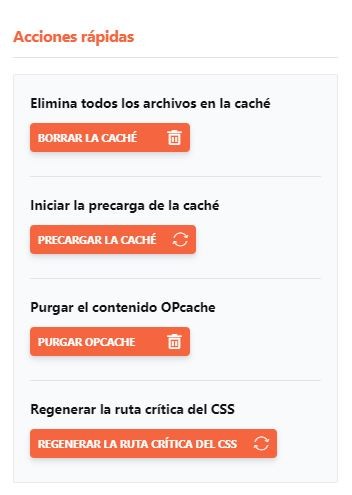 También tendrás una opción disponible desde la barra de herramientas superior:
También tendrás una opción disponible desde la barra de herramientas superior:
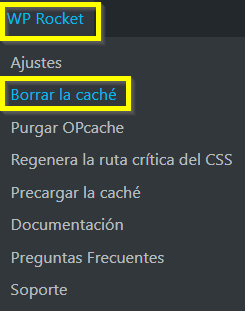 También en WP Rocket, si lo que quieres es borrar la caché de una página concreta y no del sitio web al completo, puedes hacerlo desde la pantalla Páginas, donde verás la opción Borrar esta caché:
También en WP Rocket, si lo que quieres es borrar la caché de una página concreta y no del sitio web al completo, puedes hacerlo desde la pantalla Páginas, donde verás la opción Borrar esta caché:
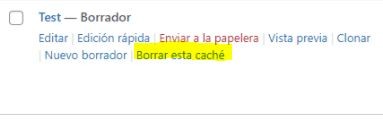
Página de inicio y URL del sitio
Otro aspecto que debes controlar son las opciones de configuración de tu instalación de WordPress. Hay 2 campos distintos que deben ser correctos y no apuntar a un dominio equivocado (ahora te explico en detalle cuáles son). Además, otro error habitual es no emplear el prefijo que concuerda con el resto de tu web: con “www” o sin “www”. A veces, cambiamos de host o de dominio y modificamos esto sin acordarnos.
Pues bien:
- La URL del sitio: es la página de inicio que quieres usar en tu WordPress. Para ver la tuya, ve a tu panel de control y pulsa en Ajustes > Generales. Estará en el campo “Dirección del sitio (URL)”.
- La URL de WordPress: Es la URL superior o “madre” de tu dominio. También tienes que abrir tu dashboard de WordPress y navegar hasta Ajustes > Generales. Es la que has está indicada en el campo “Dirección de WordPress (URL)”.
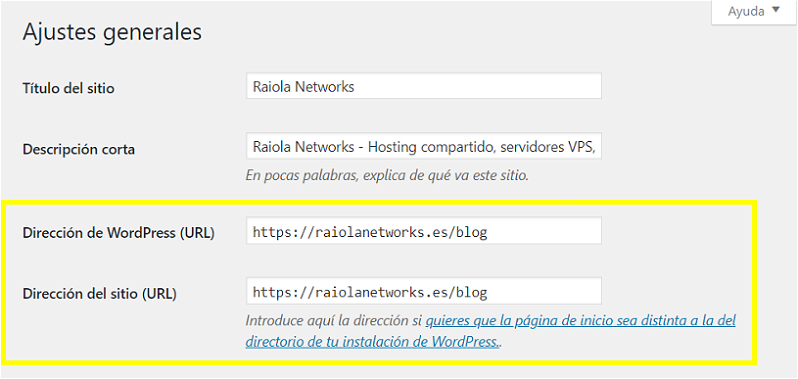 Normalmente, ambas URLs serán iguales (aunque no siempre como, por ejemplo, si has instalado WordPress en una carpeta independiente). Revisa que no tengan la barra final (“/”), que no haya ninguna errata, que no tengan estructuras diferentes (por ejemplo, que una URL incluya “www” y la otra, no) y que lleven delante http:// o https:// (si utilizas un certificado SSL).
Si, como es probable que suceda, no puedes acceder al panel de administración de tu WordPress, puedes introducir los valores correctos en tu archivo wp-config.php. Lo encontrarás (normalmente) en la carpeta root de tu WordPress y podrás entrar en él a través de FTP o SSH. También puedes modificar wp-config.php usando WP-CLI (ahora disponible en nuestros planes de hosting elastico).
Lo que tienes que hacer es añadir el siguiente código justo antes de la línea que dice “/*¡Eso es todo, deja de editar! Feliz blogging */":
Normalmente, ambas URLs serán iguales (aunque no siempre como, por ejemplo, si has instalado WordPress en una carpeta independiente). Revisa que no tengan la barra final (“/”), que no haya ninguna errata, que no tengan estructuras diferentes (por ejemplo, que una URL incluya “www” y la otra, no) y que lleven delante http:// o https:// (si utilizas un certificado SSL).
Si, como es probable que suceda, no puedes acceder al panel de administración de tu WordPress, puedes introducir los valores correctos en tu archivo wp-config.php. Lo encontrarás (normalmente) en la carpeta root de tu WordPress y podrás entrar en él a través de FTP o SSH. También puedes modificar wp-config.php usando WP-CLI (ahora disponible en nuestros planes de hosting elastico).
Lo que tienes que hacer es añadir el siguiente código justo antes de la línea que dice “/*¡Eso es todo, deja de editar! Feliz blogging */":
define('WP_HOME','https://tudominio.es');
define('WP_SITEURL','https://tudominio.es');
Tras llevar a cabo este proceso, navega una vez más hasta tu web para comprobar si el problema con ERR_TOO_MANY_REDIRECTS ya está solucionado.
Error en el archivo .htaccess
Si has hecho algún cambio manual en el archivo .htaccess, quizá hayas provocado el error ERR_TOO_MANY_REDIRECTS sin querer. Comprueba el archivo para ver que no haya URLs incorrectas, redirecciones duplicadas o URLs que redirigen a sí mismas.
¿No hay nada raro? Descárgate una copia de seguridad del archivo .htaccess (o, simplemente, cámbiale el nombre a “.htaccess_problema”) y genera uno nuevo que no incluya tus cambios manuales. Puedes hacerlo, si tienes acceso a tu dashboard de WordPress, simplemente yendo a Ajustes > Enlaces permanentes y haciendo clic en Guardar cambios (no, no hace falta que toques ningún ajuste, solo que guardes). Si no tienes acceso al panel de administración, tendrás que crear un nuevo archivo .htaccess y subirlo a tu alojamiento web por FTP. Tal y como indican desde WordPress, el contenido del archivo .htaccess para un WordPress básico debe ser el siguiente:
# BEGIN WordPress
<IfModule mod_rewrite.c>
RewriteEngine On
RewriteBase /
RewriteRule ^index\.php$ - [L]
RewriteCond %{REQUEST_FILENAME} !-f
RewriteCond %{REQUEST_FILENAME} !-d
RewriteRule . /index.php [L]
</IfModule>
# END WordPress
En cuanto a los WordPress multisite, si usas una versión superior a la 3.5 y tu instalación está organizada en carpetas, usa el siguiente contenido:
RewriteEngine On
RewriteBase /
RewriteRule ^index\.php$ - [L]
# add a trailing slash to /wp-admin
RewriteRule ^([_0-9a-zA-Z-]+/)?wp-admin$ $1wp-admin/ [R=301,L]
RewriteCond %{REQUEST_FILENAME} -f [OR]
RewriteCond %{REQUEST_FILENAME} -d
RewriteRule ^ - [L]
RewriteRule ^([_0-9a-zA-Z-]+/)?(wp-(content|admin|includes).*) $2 [L]
RewriteRule ^([_0-9a-zA-Z-]+/)?(.*\.php)$ $2 [L]
RewriteRule . index.php [L]
Y si tienes la instalación organizada en subdominios:
RewriteEngine On
RewriteBase /
RewriteRule ^index\.php$ - [L]
# add a trailing slash to /wp-admin
RewriteRule ^wp-admin$ wp-admin/ [R=301,L]
RewriteCond %{REQUEST_FILENAME} -f [OR]
RewriteCond %{REQUEST_FILENAME} -d
RewriteRule ^ - [L]
RewriteRule ^(wp-(content|admin|includes).*) $1 [L]
RewriteRule ^(.*\.php)$ $1 [L]
RewriteRule . index.php [L]
Si, después de
regenerar el fichero .htaccess de tu WordPress, puedes acceder a la página principal de tu web, sabrás que la culpa era de una de las personalizaciones realizadas por ti. Añade tus cambios una vez más, uno por uno y comprobando, antes de continuar al siguiente, que tu sitio web se muestra correctamente. Tarde o temprano darás con el cambio culpable del ERR_TOO_MANY_REDIRECTS.
Plugins que generan redirecciones
Es posible que alguna vez hayas creado una redirección 301. Sirven para esos casos en los que quieres que los visitante de un post antiguo, por ejemplo, aterricen en uno más reciente sobre el mismo tema. También puedes utilizarla si te cambias de dominio, por ejemplo, y tienes que redirigir a todas las visitas a la nueva dirección.
A veces, si tienes instalado un plugin que genera redirecciones 301 automáticamente, es posible que generes enlaces duplicados. Lo mismo puede ocurrir si estás cambiándote de una estructura basada en subdominios a una basada en carpetas. Imagínate, por ejemplo, que estás cambiando tienda.tudominio.es a tudominio.es/tienda, pero ya existe una página en esa carpeta: no puede haber 2 páginas con la misma URL, así que provocarás un error.
Para solucionarlo, lo mejor es que desactives los plugins que tienes instalados y que utilicen la función wp_redirect(). Para que te hagas una idea, plugins como Yoast SEO Premium permiten generar redirecciones y, a veces, su configuración o una actualización pueden entrar en conflicto con redirecciones ya implementadas en el servidor y provocar un bucle de redireccionamiento. Nos ha pasado :-(
Si no sabes qué plugins, de todos los que usas, utilizan wp_redirect(), desactívalos todos y comprueba si ya puedes acceder a tu web. Si es que sí, entonces la culpa era de uno de los plugins: reactívalos uno a uno, comprobando que tu web sigue siendo accesible antes de pasar al siguiente y hasta que identifiques al delincuente. Una vez ya sepas qué plugin está provocando el error ERR_TOO_MANY_REDIRECTS, revisa su configuración por si hay algo que solucionar.
Una vez más, es posible que no puedas entrar a tu panel de administración de WordPress. Para desactivar tus plugins, por lo tanto, tendrás que acceder vía SFTP o FTP y cambiar el nombre de tu carpeta de plugins a “plugins_problema”, por ejemplo. Cuando lo hayas hecho, comprueba si tu sitio ya se muestra correctamente. Si es así, tendrás que probar a desactivar cada plugin uno por uno: devuelve a la carpeta el nombre “plugins” y cambia el nombre de la carpeta concreta de cada plugin para desactivarlo, hasta que encuentres el que provoca que el ERR_TOO_MANY_REDIRECTS vuelva a mostrar su fea cara.
Ah, otra cosa: si estás haciendo redirecciones a través de un plugin, asegúrate de que no has indicado la misma 2 veces :-) La extensión gratuita para Chrome Redirect Path puede serte útil para encontrar el origen de cualquier bucle de redireccionamiento.
Configuración HTTPS
Si te has cambiado a HTTPS hace poco, es posible que hayas dejado algo sin configurar o que hayas cometido algún error por el camino. Te sorprendería saber cuánta gente intenta forzar HTTPS en su WordPress sin haber instalado primero un certificado SSL. Si es tu caso, y este error ha provocado un bucle de redirecciones, solo tienes que instalar un certificado SSL en WordPress cuanto antes.
También es posible que tengas redirecciones HTTPS que te sobran, cosa que puedes comprobar fácilmente con la herramienta Redirect Mapper, por ejemplo. Te indicará de forma sencilla si tienes redirecciones configuradas incorrectamente. Yo he hecho una prueba con la web de Raiola y estos son los resultados, donde vemos que todo está bien:
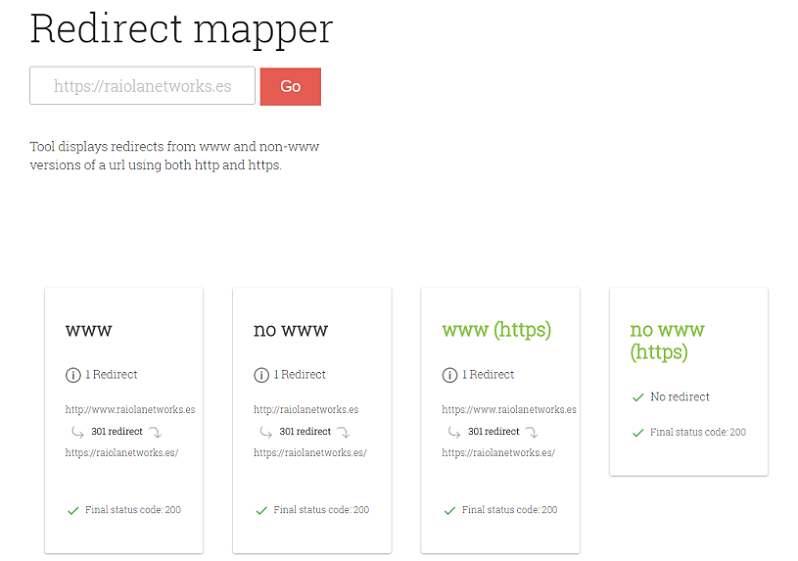 Como dicen en Redirect Mapper:
Como dicen en Redirect Mapper:
Una configuración de redirecciones correcta no debería redirigir más de una vez y una de las URL no debe redirigir a ningún sitio. El objetivo estándar es que todas las versiones aterricen en la misma URL.
Una tercera posibilidad es que estés utilizando 2 certificados SSL. Por ejemplo, si utilizas uno a nivel de servidor y otro a nivel de CDN. Tiene fácil solución: desactiva uno de los dos.
La opción nuclear: Query Monitor
Si tras todo este post el problema persiste y ya no sabes dónde mirar, tienes una última opción, la cual es algo técnica, pero puede servir para diagnosticar problemas que tal vez no puedas ver de otra forma.
Ya te aviso de que vienen curvas, porque esta parte es compleja y vamos a tocar varios conceptos que, si no conoces, puede que se te atraganten. Si ese es el caso y necesitas ayuda, recuerda que en Raiola tenemos
especialistas en WordPress que te pueden revisar y solucionar estos casos en un periquete.
El primer paso es sencillo: empieza por instalar el plugin Query Monitor y déjalo activado. ¿Listo?, pues al siguiente paso.
A continuación, abre una nueva pestaña en tu navegador y muestra las Herramientas de desarrollador. Aquí es donde empiezan las curvas: ¿no sabes hacerlo?. Sigue leyendo, te enseño en qué menús están dentro de Google Chrome y Mozilla Firefox:
Para abrir las herramientas de desarrollo en Google Chrome ve a Opciones > Más herramientas > Herramientas para desarrolladores.
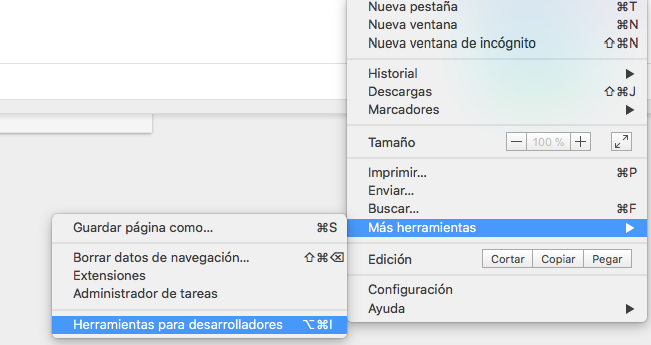 Para abrirlas en Mozilla Firefox, ve al menú Opciones > Desarrollador web > Red.
Para abrirlas en Mozilla Firefox, ve al menú Opciones > Desarrollador web > Red.
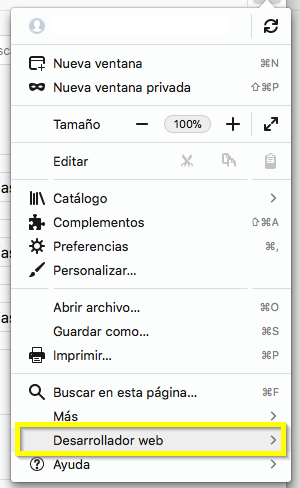 Una vez las tengas abiertas dirígete a la pestaña Red (si sale en inglés, Network) y déjala abierta. A continuación, una imagen en la que se ven las herramientas de desarrollo de Goole Chrome en el apartado Red:
Una vez las tengas abiertas dirígete a la pestaña Red (si sale en inglés, Network) y déjala abierta. A continuación, una imagen en la que se ven las herramientas de desarrollo de Goole Chrome en el apartado Red:
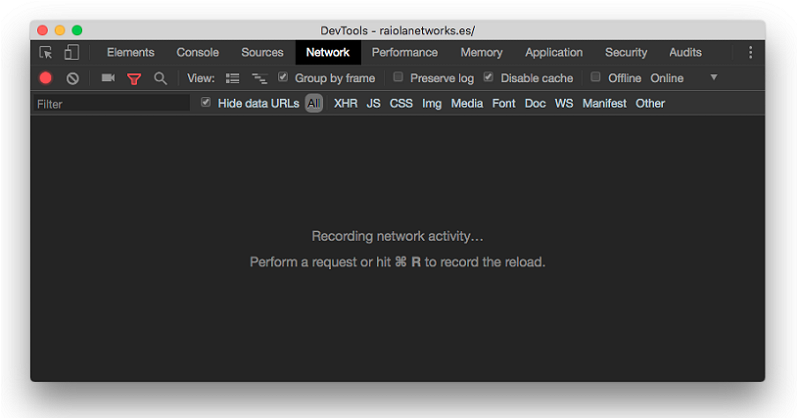 Antes de continuar, marca la casilla Preserve log (Chrome) o Registros persistentes (Firefox).
El siguiente paso también es fácil: accede a la página que te está dando el error ERR_TOO_MANY_REDIRECTS. Lo que va a pasar a continuación es lo siguiente:
Antes de continuar, marca la casilla Preserve log (Chrome) o Registros persistentes (Firefox).
El siguiente paso también es fácil: accede a la página que te está dando el error ERR_TOO_MANY_REDIRECTS. Lo que va a pasar a continuación es lo siguiente:
- Al acceder a la página web comenzarán las redirecciones.
- La consola de navegador que has abierto comenzará a registrar todas las peticiones de redirección que haga la página.
- En las cabeceras HTTP (“HTTP headers”) de cada una de ellas, el plugin Query Monitor añadirá información útil que podrá darte más pistas de por dónde van los tiros.
- Finalmente, se mostrará el error ERR_TOO_MANY_REDIRECTS.
Una vez se muestre el error, será el momento de hacer clic en alguna de las redirecciones registradas en la consola de desarrollo.
Al hacerlo, dirígete a la sección Headers y busca en la pestaña la cabecera llamada X-QM-redirects-Redirect-Trace. Al lado, verás todas las llamadas que usó WordPress para realizar esa redirección. Es una información importantísima para depurar casos como este.
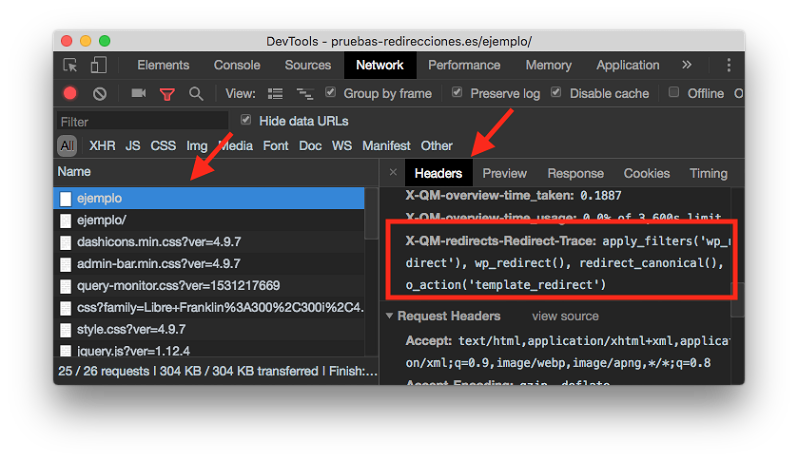 Si bien esta información requiere tener algo de conocimientos técnicos, en ocasiones los propios nombres de las funciones en la traza pueden darte pistas para localizar el plugin o tema que causa el problema.
Si bien esta información requiere tener algo de conocimientos técnicos, en ocasiones los propios nombres de las funciones en la traza pueden darte pistas para localizar el plugin o tema que causa el problema.
Conclusión
No te preocupes si alguna vez te encuentras con el ERR_TOO_MANY_REDIRECTS en WordPress. Lo más común es que se deba a un pequeño error humano, algo fácil de arreglar. El truco está en identificar ese fallo, por eso en este post te he explicado algunas posibles soluciones. Si me he dejado algo sin explicar, deja un comentario y lo añadiré lo antes posible.
¿Has visto este error alguna vez? ¿Fuiste capaz de resolverlo y, si es así, qué método fue el que te dio resultado? No dejes de compartir tus experiencias, ¡seguro que alguien puede aprovechar lo que tú ya has aprendido!

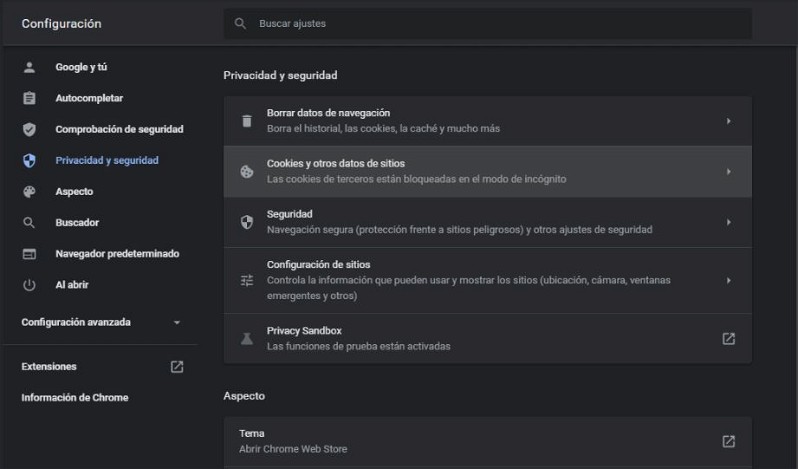
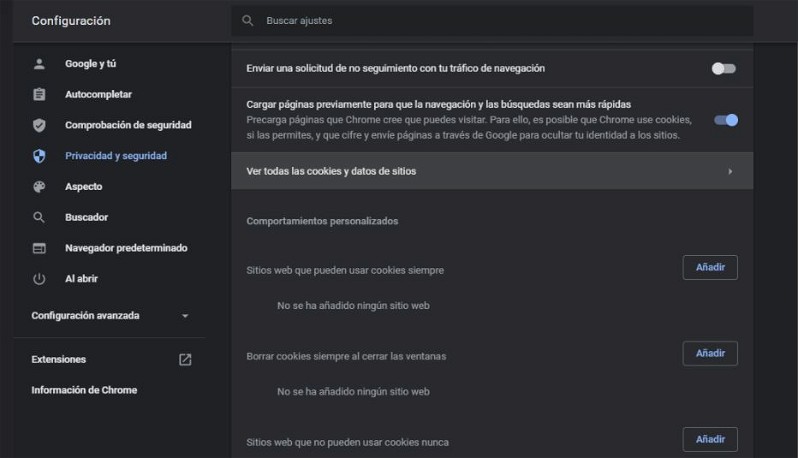

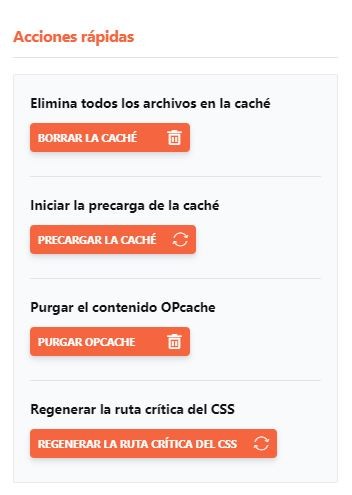 También tendrás una opción disponible desde la barra de herramientas superior:
También tendrás una opción disponible desde la barra de herramientas superior:
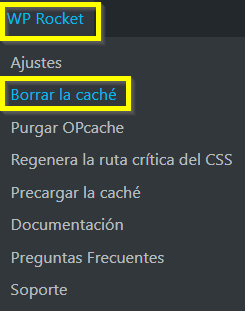 También en WP Rocket, si lo que quieres es borrar la caché de una página concreta y no del sitio web al completo, puedes hacerlo desde la pantalla Páginas, donde verás la opción Borrar esta caché:
También en WP Rocket, si lo que quieres es borrar la caché de una página concreta y no del sitio web al completo, puedes hacerlo desde la pantalla Páginas, donde verás la opción Borrar esta caché:
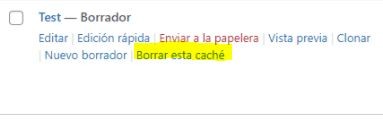
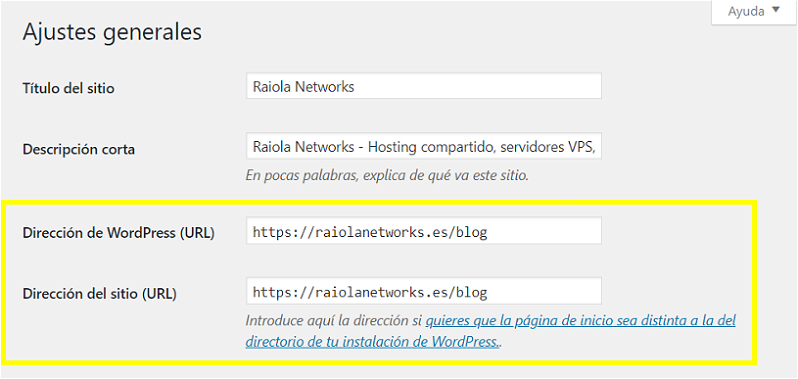 Normalmente, ambas URLs serán iguales (aunque no siempre como, por ejemplo, si has instalado WordPress en una carpeta independiente). Revisa que no tengan la barra final (“/”), que no haya ninguna errata, que no tengan estructuras diferentes (por ejemplo, que una URL incluya “www” y la otra, no) y que lleven delante http:// o https:// (si utilizas un certificado SSL).
Si, como es probable que suceda, no puedes acceder al panel de administración de tu WordPress, puedes introducir los valores correctos en tu archivo wp-config.php. Lo encontrarás (normalmente) en la carpeta root de tu WordPress y podrás entrar en él a través de FTP o SSH. También puedes modificar wp-config.php usando WP-CLI (ahora disponible en nuestros planes de hosting elastico).
Lo que tienes que hacer es añadir el siguiente código justo antes de la línea que dice “/*¡Eso es todo, deja de editar! Feliz blogging */":
Normalmente, ambas URLs serán iguales (aunque no siempre como, por ejemplo, si has instalado WordPress en una carpeta independiente). Revisa que no tengan la barra final (“/”), que no haya ninguna errata, que no tengan estructuras diferentes (por ejemplo, que una URL incluya “www” y la otra, no) y que lleven delante http:// o https:// (si utilizas un certificado SSL).
Si, como es probable que suceda, no puedes acceder al panel de administración de tu WordPress, puedes introducir los valores correctos en tu archivo wp-config.php. Lo encontrarás (normalmente) en la carpeta root de tu WordPress y podrás entrar en él a través de FTP o SSH. También puedes modificar wp-config.php usando WP-CLI (ahora disponible en nuestros planes de hosting elastico).
Lo que tienes que hacer es añadir el siguiente código justo antes de la línea que dice “/*¡Eso es todo, deja de editar! Feliz blogging */":
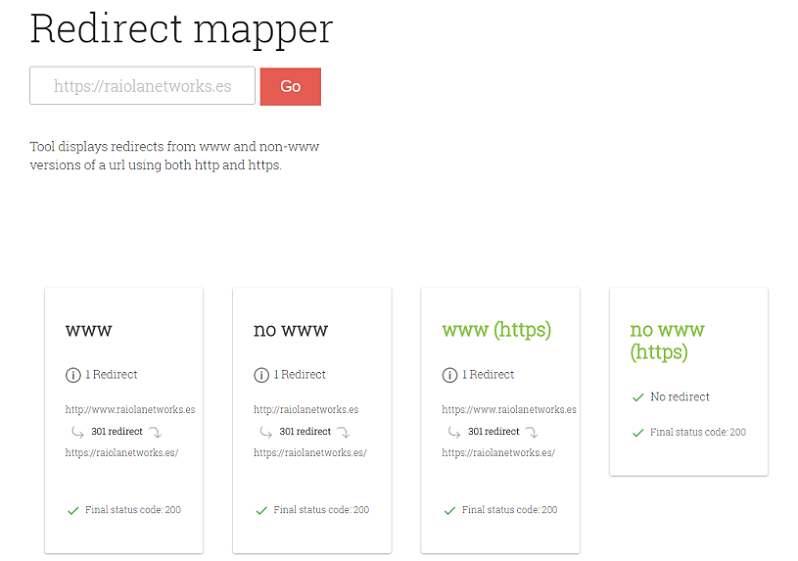 Como dicen en Redirect Mapper:
Como dicen en Redirect Mapper:
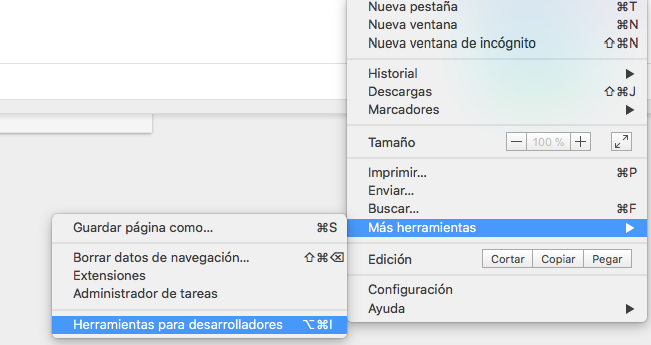 Para abrirlas en Mozilla Firefox, ve al menú Opciones > Desarrollador web > Red.
Para abrirlas en Mozilla Firefox, ve al menú Opciones > Desarrollador web > Red.
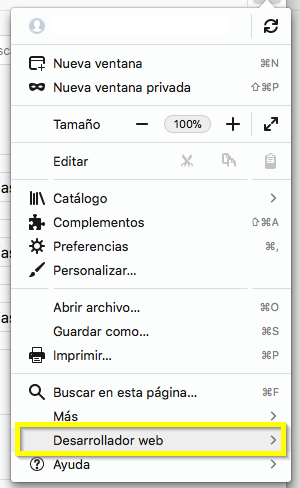 Una vez las tengas abiertas dirígete a la pestaña Red (si sale en inglés, Network) y déjala abierta. A continuación, una imagen en la que se ven las herramientas de desarrollo de Goole Chrome en el apartado Red:
Una vez las tengas abiertas dirígete a la pestaña Red (si sale en inglés, Network) y déjala abierta. A continuación, una imagen en la que se ven las herramientas de desarrollo de Goole Chrome en el apartado Red:
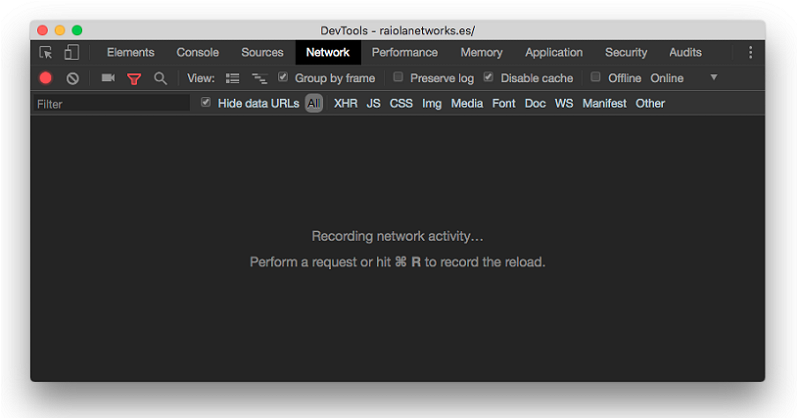 Antes de continuar, marca la casilla Preserve log (Chrome) o Registros persistentes (Firefox).
El siguiente paso también es fácil: accede a la página que te está dando el error ERR_TOO_MANY_REDIRECTS. Lo que va a pasar a continuación es lo siguiente:
Antes de continuar, marca la casilla Preserve log (Chrome) o Registros persistentes (Firefox).
El siguiente paso también es fácil: accede a la página que te está dando el error ERR_TOO_MANY_REDIRECTS. Lo que va a pasar a continuación es lo siguiente:
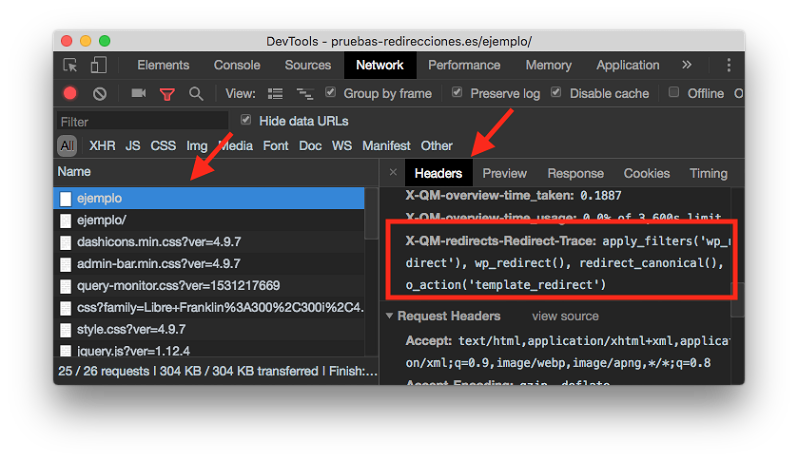 Si bien esta información requiere tener algo de conocimientos técnicos, en ocasiones los propios nombres de las funciones en la traza pueden darte pistas para localizar el plugin o tema que causa el problema.
Si bien esta información requiere tener algo de conocimientos técnicos, en ocasiones los propios nombres de las funciones en la traza pueden darte pistas para localizar el plugin o tema que causa el problema.

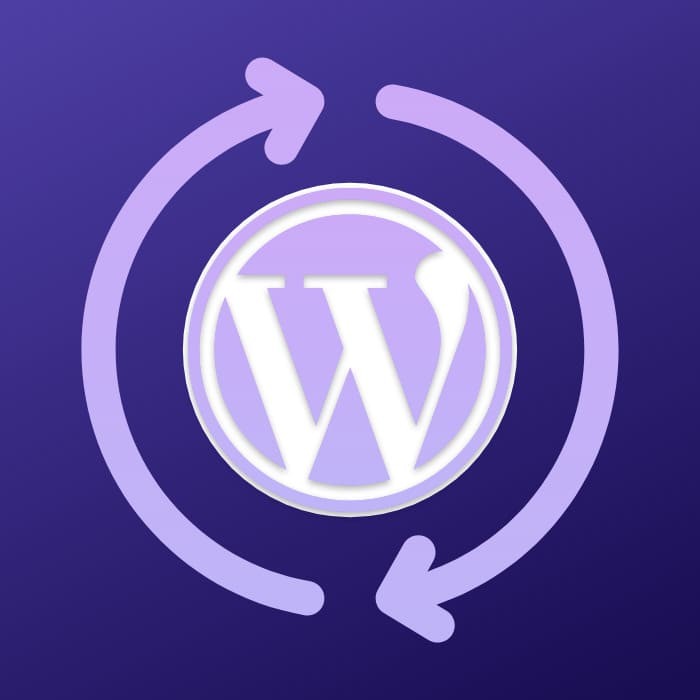

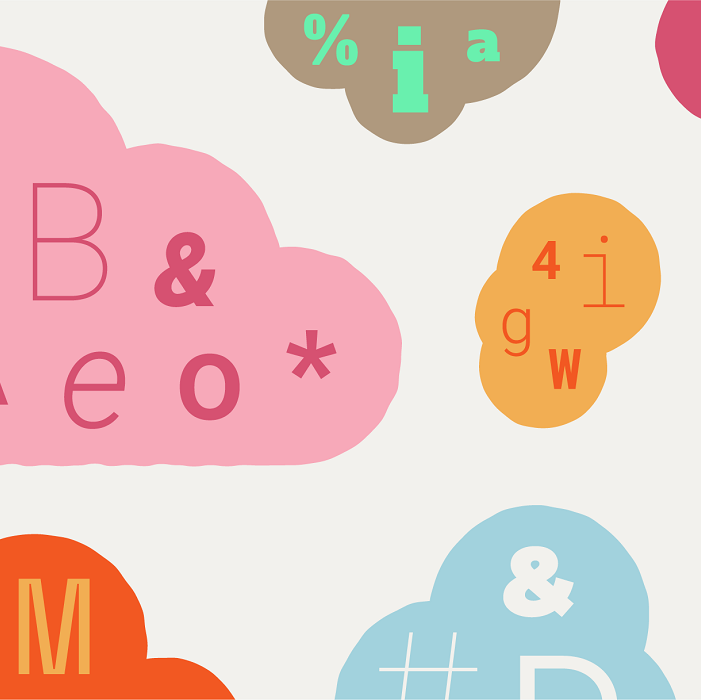
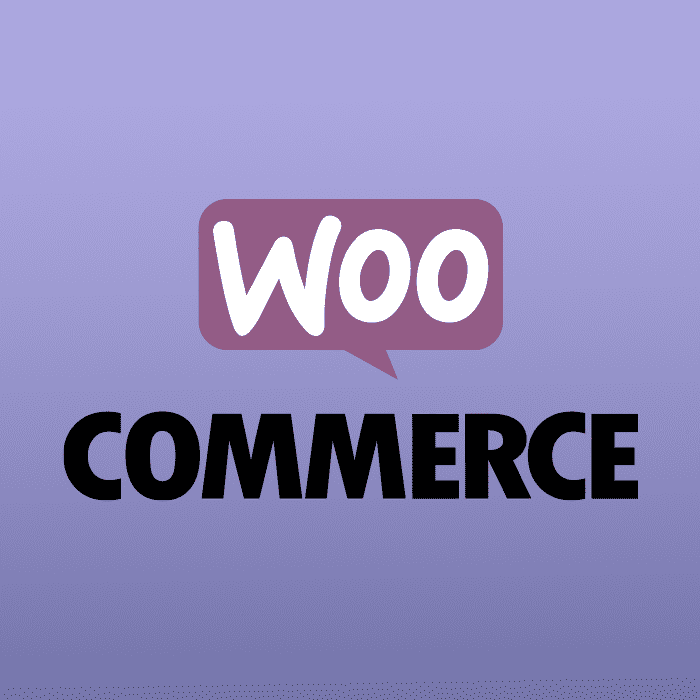

Oscar Berrocal
15/10/2019 a las 19:59Wow, gracias por la información, llevaba tiempo buscando una solución para el redireccionamiento para subdominios.
Responder a Oscar Berrocal
Tu dirección de correo electrónico no será publicada. Los campos obligatorios están marcados con *